Vntools hỗ trợ đổi số thành chữ trong bảng tính Excel, Word vô cùng nhanh chóng theo đúng thứ tự hàng triệu, hàng ngàn hay hàng trăm. Vntools còn hỗ trợ cả 3 bảng mã Unicode, TCVN3 và VNI, thuận tiện trong việc chuyển đổi số thành chữ của các đơn vị tiền tệ.
Đang xem: Phần mềm đọc số thành chữ trong excel 2010
Nội dung chính:1. Giới thiệu VnTools – Hỗ trợ đổi kiểu số sang kiểu chữ2. Những ưu điểm nổi bật.3. Tính năng chính của phần mềm.4. Đổi số thành chữ trong Excel
VnTools – Hỗ trợ đổi kiểu số sang kiểu chữ
VnTools là một trong những công cụ hỗ trợ đổi số ra chữ trong bảng tính Excel. Cài đặt VnTools lên các bảng Excel, các con số số sẽ t ự động biến thành các con chữ theo đúng thứ tự hàng triệu, hàng ngàn hay hàng trăm … Sử dụng Vntools giúp bạn tiết kiệm thời gian để làm những công việc khác trên Excel. VnTools là bộ add-in cần thiết cho MS Word & Excel của tác giả Nguyễn Thanh Điểu hỗ trợ người dùng việt với chức năng chuyển số thành chữ. Công cụ này sẽ được tích hợp với MS Word & Excel giúp người dùng truy cập và sử dụng dễ dàng, hoàn thiện các chức năng cho 2 bộ ứng dụng văn phòng này. Tiện ích hỗ trợ 3 bảng mã: Unicode, TCVN3, VNI, hoạt động ổn định với cả MS Excel 2007.
Bước 2: Hộp thoại hiện ra các bạn nhấn vào nút Browse… và chọn đường dẫn đến tập tin “Ufunctions.xls” mà các bạn tải về ở trên.
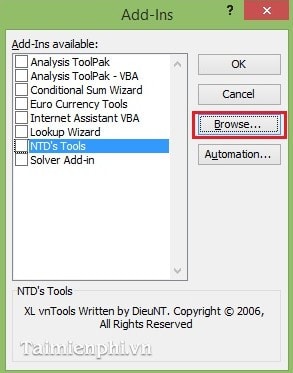
File cài đặt nằm trong ổ C. Bạn chọn tệp tin cần mở rồi kích vào OK
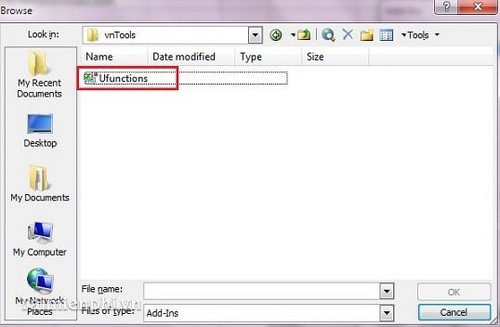
Bước 3: Sau đó các bạn đánh dấu vào mục “NTD’s Tools” để kích hoạt công cụ này và click OK
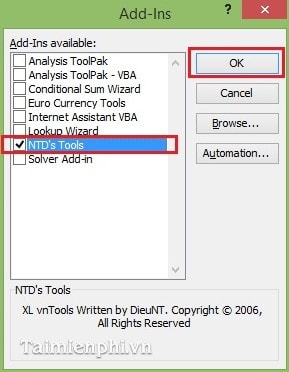
Như vậy Add-in mới đã xuất hiện trên thanh công cụ của Excel. Bạn kích vào biểu tượng của thanh công cụ
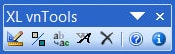
Bước 4: Để sử dụng các bạn gõ tại ô cần đổi như sau:
Mặc định vnTools sẽ chuyển về chữ theo bảng mã Unicode. Để thay đổi các bạn nhấn vào nút “Đổi số thành chữ” trong thanh công cụ XL vnTools để thay đổi bảng mã.
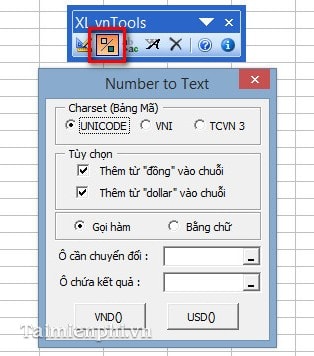
=VND(số cần đổi, true): đổi số thành chữ có hiện từ “đồng” phía sau cùng.
=VND(số cần đổi): chỉ đổi số thành chữ
=USD(số cần đổi, true): đổi số thành chữ theo tiếng anh có từ “Dollar”.
Xem thêm: phần mềm reset pin laptop
=USD(số cần đổi): đổi số thành chữ theo tiếng anh.
Kết quả:
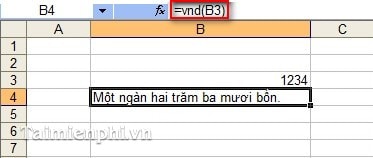
2. Đối với Excel trong bộ công cụ Microsoft Office 2007
Office 2007 ra đời đánh dấu cột mốc quan trong trong sự phát triển của bộ công cụ Office, giao diện được đổi mới hoàn toàn, nhiều tính năng mới được đưa vào Office 2007 hơn, kết hợp với các dịch vụ trực tuyến như Email … giúp người dùng tương tác tốt hơn.
Bước 1: Các bạn mở mục Add-in bằng cách sau:
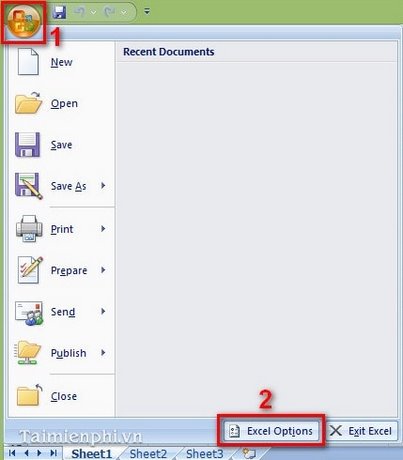
Bước 2: Ở phía dưới các bạn chọn Add-ins trong mục Manage và kích nút Go…
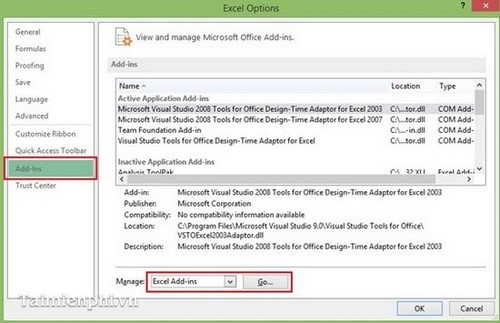
Bước 3: Sau đó các bạn nhấn Browse… và chọn đến file vừa tải ở trên
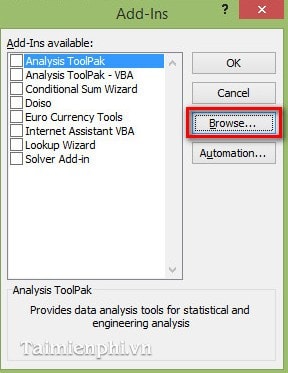
Bước 4: Đánh dấu vào NTD’s Tools và nhấn OK
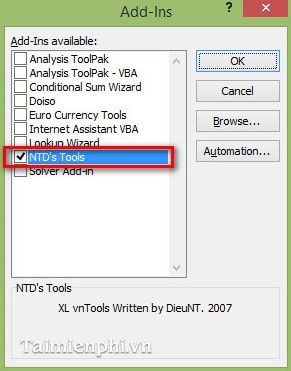
– Sau khi thêm thành công trong Excel sẽ xuất hiện tab Add-in trong đó có chứa các công cụ của vnTools
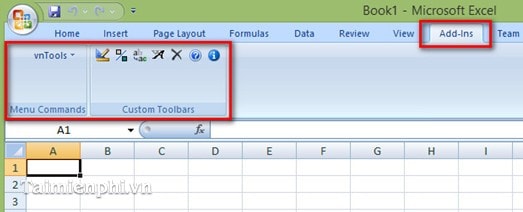
– Để sử dụng vnTools các bạn thực hiện thao tác giống với Excel 2003.
VnTools là công cụ hỗ trợ tuyệt vời cho các ứng dụng văn phòng trong Excel, Word với chức năng đổi số thành chữ nhanh chóng, theo đúng thứ tự hàng triệu, hàng ngàn hay hàng trăm. Nếu bạn thường xuyên phải thực hiện các công việc tính toán, chuyển đổi thì VnTools thực sự rất cần thiết, chẳng hạn như chuyển số thành chữ chuyển đổi font chữ và kiểu chữ.
Xem thêm: Phần Mềm Cùng Học Toán Lớp 3
*Chú ý: Đối với các phiên bản cao hơn như Microsoft Office 2010 và Microsoft Office 2013 các bạn làm tương tự Microsoft Office 2007
Một số công cụ chuyển đổi khác
Ngoài VnTools thì Accounting Helper cũng là một Addon trong Excel hỗ trợ chuyển đổi số thành chữ rất tốt, có cùng tính năng tương tự VnTools, Accounting Helper cho phép đổi tự động số sang văn bản chính là các chữ viết có nghĩa tương đương với các cong số, hỗ trợ người dùng không phải chuyển bằng tay.










